Compresseur MP4: comment compresser des vidéos MP4 (MPEG/MPG) sur Windows et Mac
Par Pierre Dubois • 2025-07-31 20:18:22 • Solutions éprouvées
MP4
- Télécharger Télécharger
- 1. Convertir MP4 en Autre Format+
- 2. Convertir Autre Format en MP4+
- 3. Conseil et Astuce de MP4+
Cherchez-vous un moyen de compresser vidéo MP4 pour pouvoir facilement la télécharger, la lire, la partager ou pour économiser de l'espace ? Une grosse vidéo MP4 pose toujours problème. Cela prend beaucoup d'espace sur votre disque dur, ce qui conduit à une vitesse lente de votre ordinateur. Il ne vous permet même plus de de télécharger sur Internet ou d'envoyer à nos amis des messages et des partages. Vous avez besoin d'un moyen de réduire la taille des fichiers MP4 ?
Si vous rencontrez également ces problèmes, vous pouvez suivre ce guide pour compresser des vidéos MP4 . Nous allons partager 4 compresseurs vidéo MP4 utilisables dans ce guide.
- Partie 1. Compresseur Vidéo MP4 polyvalent pour réduire la taille des MP4 (didacticiel vidéo et guide détaillé)
- Partie 2. Découpeur MP4 recommandé pour Mac pour réduire les fichiers vidéo MP4 (3 méthodes disponibles)
- Partie 3. 3 Outils facultatifs pour compresser les vidéos MP4
- Partie 4. Tableau de comparaison des 4 compresseurs MP4
Partie 1. Compresseur MP4 polyvalent pour réduire la taille MP4 (didacticiel vidéo et guide détaillé)
Avec un compresseur de vidéo MP4 simple et puissant tel que Wondershare UniConverter , vous pouvez redimensionner les vidéos MP4 en un rien de temps avec une qualité sans perte et une compatibilité élevée (compression vidéo par lots prise en charge).
 Wondershare UniConverter - Meilleur compresseur MP4 pour Windows/Mac
Wondershare UniConverter - Meilleur compresseur MP4 pour Windows/Mac

- Compressez facilement les vidéos MP4 volumineuses sans aucune perte de qualité.
- Réduisez les fichiers MP4 en personnalisant les paramètres vidéo tels que le débit, la résolution, la fréquence d'images et bien plus encore.
- Recadrer, fusionner, faire pivoter et diviser la vidéo dans le rétrécisseur vidéo.
- Vitesse de conversion rapide par rapport aux autres convertisseurs vidéo du marché.
- Téléchargez des vidéos sur YouTube et sur plus de 10 000 autres sites.
- Enregistrer des vidéos, graver des DVD ou convertir des vidéos en un seul clic.
- La boîte à outils polyvalente inclut l'édition des métadonnées vidéo, la création de GIF, la diffusion de vidéos sur un téléviseur, un convertisseur VR et un enregistreur d'écran.
- OS supportés: Windows 10/8/7/XP/Vista, macOS 10.10 ou versions ultérieures
Avant de commencer, vous pouvez regarder le didacticiel vidéo ci-dessous pour avoir une idée générale de la Réduction de la taille des fichiers MP4 .
Comment compresser les MP4 avec Wondershare UniConverter sur Windows 10/8/7/XP/Vista:
Si vous êtes un utilisateur Windows, vous pouvez suivre la méthode habituelle pour réduire la taille de la vidéo en personnalisant vos paramètres vidéo. Vous devez d'abord télécharger et installer Wondershare UniConverter, puis le lancer.
Étape 1 Chargez des vidéos MP4 sur Wondershare compresseur MP4.
Ouvrez Wondershare UniConverter sur votre PC après l’installation, puis passez à la section Boîte à outils et choisissez l’option Compresser vidéo. Vous obtiendrez alors une nouvelle fenêtre vous demandant d’ajouter une vidéo. Cliquez sur le signe + pour sélectionner votre vidéo MP4.
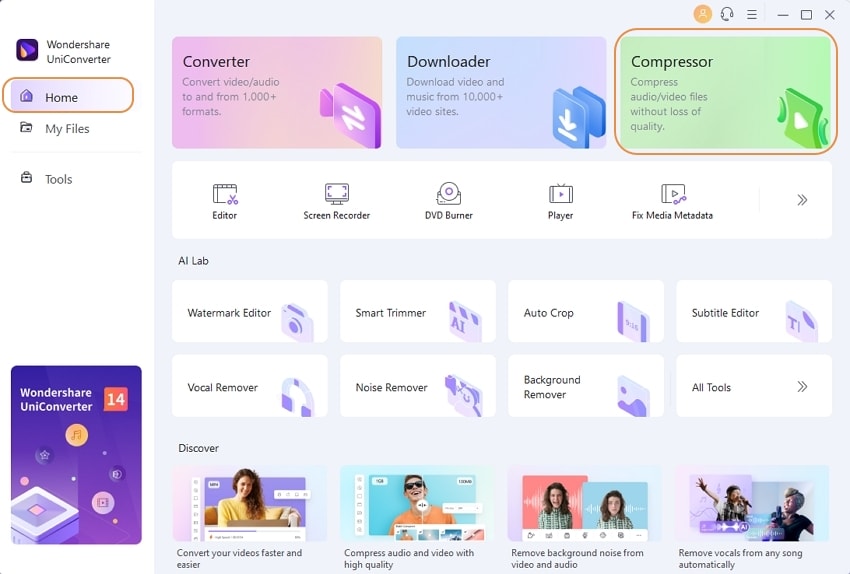
Étape 2 Personnalisez les paramètres vidéo pour réduire la taille de MP4.
Les informations vidéo ajoutées seront affichées sur le panneau supérieur et vous pourrez ajuster la taille du fichier, le format vidéo, la résolution, le débit binaire et d’autres paramètres en déplaçant la barre de progression. Vous êtes autorisé à vérifier la qualité de la vidéo en cliquant sur le bouton Aperçu.

- Résolution: 240*160, 320*240, 480*272, 480*368, 640*480 et plus. Si vous voulez lire la vidéo sur iPod, iPhone 11/iPhone 11 pro, PSP, la résolution 480*272 fonctionnera très bien.
- Débit binaire: Plage de valeurs: 256 kbps à 2000 kbps, choisissez-en un selon vos besoins.
Étape 3 Démarrez la compression MP4.
Lorsque tous les réglages sont terminés, appuyez sur le bouton Compresser et laissez ce programme se charger de la compression MP4. Maintenant, vous pouvez profiter de la vidéo MP4 compressée à tout moment, n'importe où!
Partie 2. Découpeur MP4 recommandé pour Mac pour réduire les fichiers vidéo MP4 (3 méthodes disponibles)
Pour compresser des vidéos MP4 sur Mac, il y a plusieurs façons disponibles lorsque vous utilisez Wondershare UniConverter pour Mac (soit Wondershare Video Converter Ultimate pour Mac). Vous pouvez convertir des fichiers dans d'autres formats de petite taille, découper des vidéos ou personnaliser les paramètres vidéo pour compresser des vidéos MP4. Nous vous montrerons ci-dessous les méthodes détaillées pour y parvenir. Vous devrez d'abord installer la version Mac du compresseur MP4 sur votre ordinateur.
- Personnaliser les paramètres vidéo, y compris la résolution, le bitrate, la fréquence d'images et l'encodeur
- Convertir vers un format vidéo de petite taille, tel que FLV et WMV.
- Découper la partie inutile pour réduire la taille de la vidéo MP4.
Méthode 1: Personnaliser les paramètres vidéo pour réduire la taille de la vidéo
Étape 1 Ajoutez les fichiers au compresseur MP4.
Cliquez sur l'icône pour charger votre fichier de destination à partir du bureau ou des dossiers sur votre ordinateur. Vous pouvez importer plusieurs fichiers, appuyez simplement sur le bouton Ctrl lors de la sélection des fichiers MP4. Ou faites simplement glisser et déposer toutes les vidéos MP4 que vous devez compresser dans ce programme.
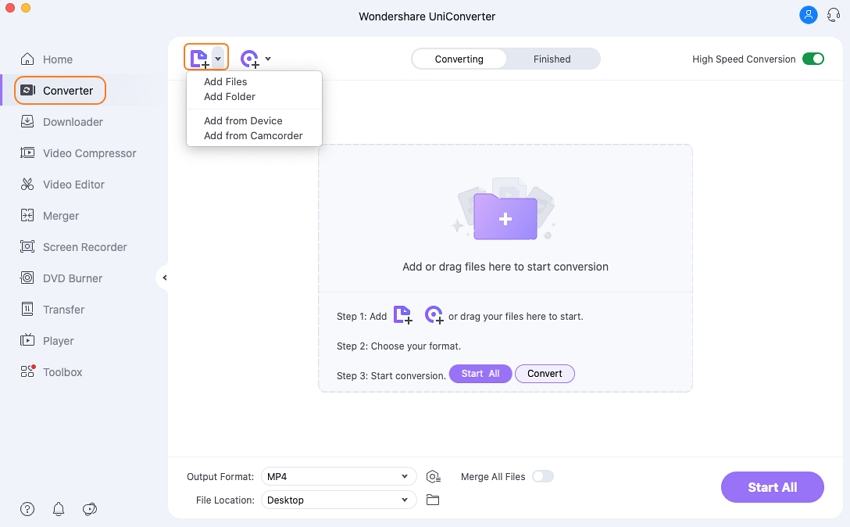
Étape 2 Personnalisez les paramètres vidéo et convertissez les vidéos MP4.
Cliquez ensuite sur l'icône déroulante Convertir tous les fichiers en: et accédez à Vidéo > MP4 , cliquez sur l’icône Édition pour accéder à la fenêtre Paramètres . Dans cette fenêtre, sélectionnez Petite Taille et laissez le programme définir automatiquement les paramètres du fichier MP4. Alternativement, vous pouvez ajuster manuellement les paramètres tels que la résolution, le bitrate, la fréquence d'images, l'encodeur. Cliquez ensuite sur Créer , ensuite cliquez sur le nouveau format avec un préréglage personnalisé.
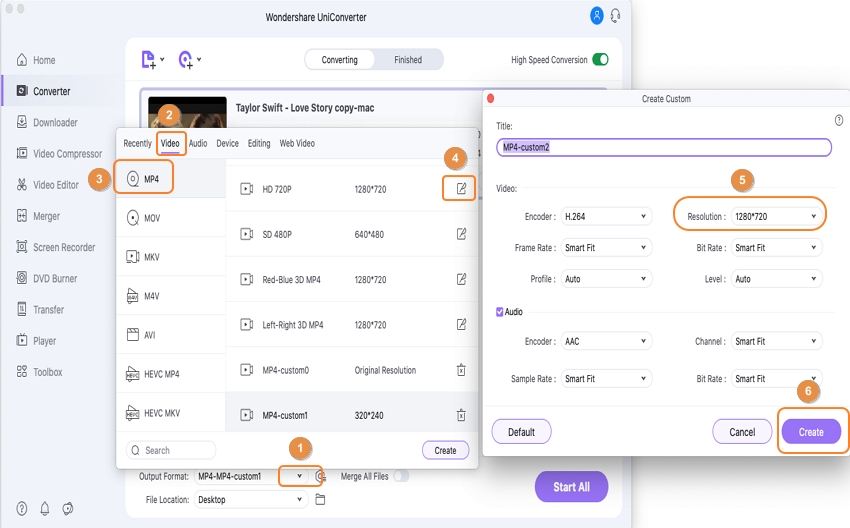
Méthode 2: Convertir les MP4 au formats FLV/WMV de plus petite taille
Cette méthode vous aide également à compresser la taille du fichier MP4. Habituellement, les fichiers MP4 sont de grande taille, mais une vidéo FLV sera disponible en petite taille. Vous pouvez donc convertir des fichiers MP4 en fichiers FLV ou WMV.
- Ajout des fichiers à Wondershare UniConverter.
- Choisissez FLV ou WMV dans la fenêtre de format. Vous pouvez sélectionner n'importe quel format de petite taille comme format de sortie pour réduire la taille de vidéo MP4, ou convertir flv en mp4 vice versa.
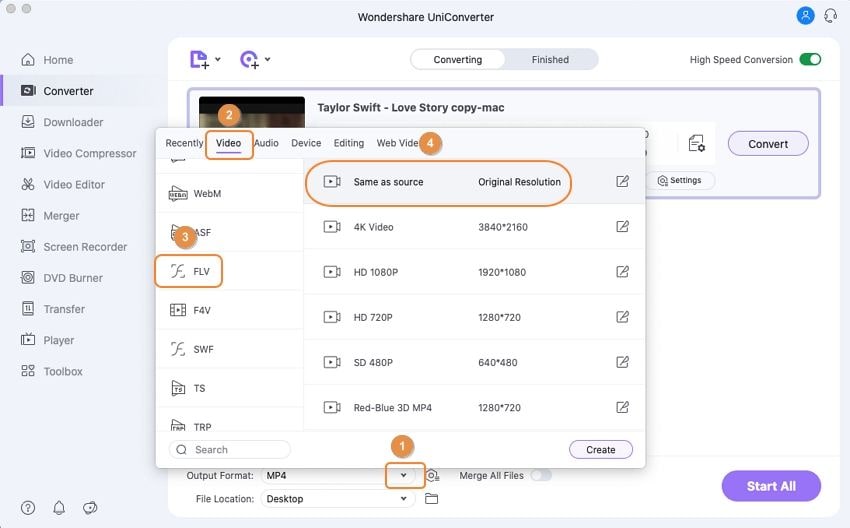
- Cliquez sur le bouton Convertir tout pour lancer la compression des vidéos MP4.
Méthode 3: Découper les parties indésirables pour réduire la taille de la vidéo MP4
La solution d'ajustement fonctionne également parfaitement lorsque vous devez compresser la taille de la vidéo MP4. Il vous suffit de couper le segment indésirable.
Étape 1 Ajoutez le fichier MP4 à compresser dans l’interface du logiciel, puis cliquez simplement sur l’icône Découper qui se trouve sous la vignette de la vidéo.
Etape 2 Maintenant, dans la fenêtre d'édition des découpes, cliquez sur le bouton Couper pour choisir l'heure de début et l'heure de fin que vous souhaitez définir. Cliquez maintenant sur le bouton Supprimer pour supprimer le segment indésirable, cochez Fusionner tous les segments , puis cliquez sur Enregistrer pour conserver la vidéo découpée. Si vous n'êtes pas satisfait de la vidéo découpée, vous pouvez cliquer sur le bouton Annuler à tout moment.
Étape 3 Après avoir tout configuré, choisissez MP4 comme format de sortie et cliquez sur le bouton Convertir tout .

Astuces: Si vous souhaitez connaître plus de détails pour réduire la taille des vidéos en découpant les vidéos, vous pouvez cliquer ici pour en savoir plus sur ce redimensionneur vidéo.
Partie 3. 3 Outils facultatifs pour compresser les vidéos MP4
Wondershare UniConverter est un outil de compression MP4 complet pour Mac et Windows, mais il existe d'autres logiciels en ligne et desktop qui peuvent compresser vos fichiers MP4 gratuitement. Nous allons présenter 3 compresseurs vidéo gratuits ci-dessous.
1. Window Movie Maker
Cette application vous permet de compresser facilement des fichiers MP4, il vous suffit de lancer le logiciel, puis d'importer le fichier MP4 à compresser. Le fichier compressé conserve toujours la qualité du fichier d'origine. L'application est uniquement disponible pour les utilisateurs Windows et est fournie avec Windows Vista et XP. Si vous utilisez Windows 7, vous pouvez télécharger l'application gratuitement.
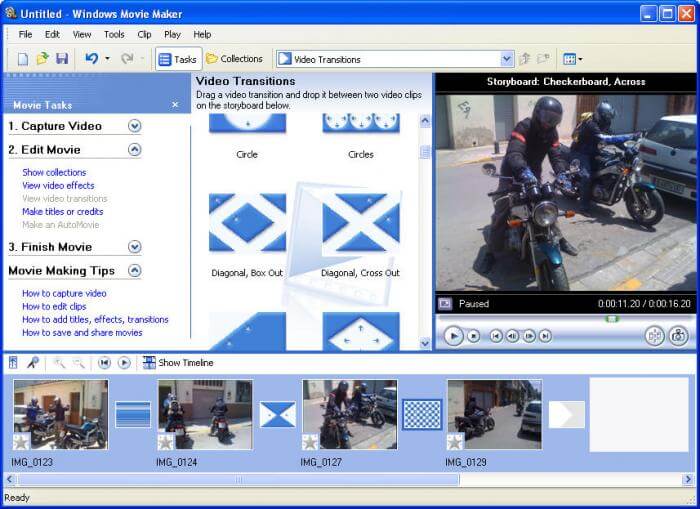
2. Any Video Converter
Ce réducteur de taille de vidéo en ligne est idéal pour ceux qui veulent plus d'options pour la compression de vidéos. Il compresse et convertit le fichier de sortie dans de nombreux formats, y compris les formats MP3 et autres pris en charge par les appareils mobiles. C'est un excellent outil de compression vidéo pour compresser des vidéos MP4.
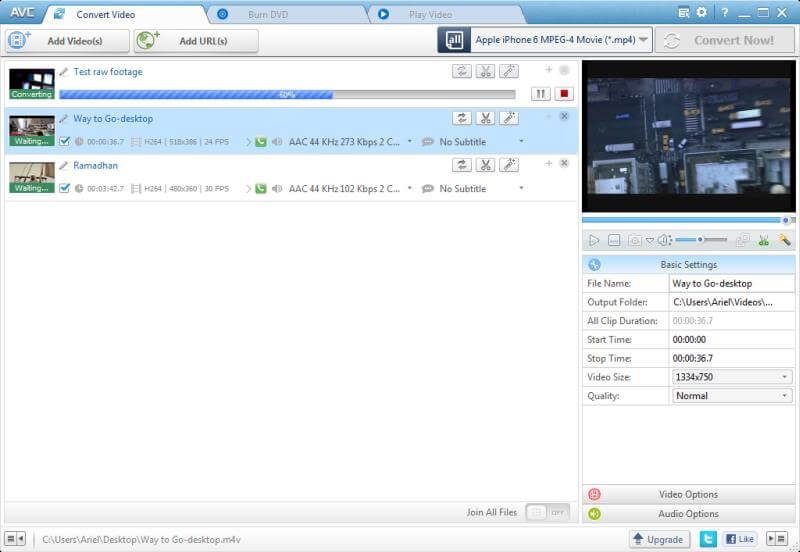
3. VSDC Video Converter
Ce compresseur de film est idéal, en particulier pour les utilisateurs mobiles qui n'ont pas besoin de la haute résolution des gros fichiers MP4. La durée de compression de cet outil est importante et de nombreux formats de sortie peuvent être sélectionnés. Il est idéal pour ceux qui souhaitent compresser des fichiers MP4 pour leurs gadgets mobiles.
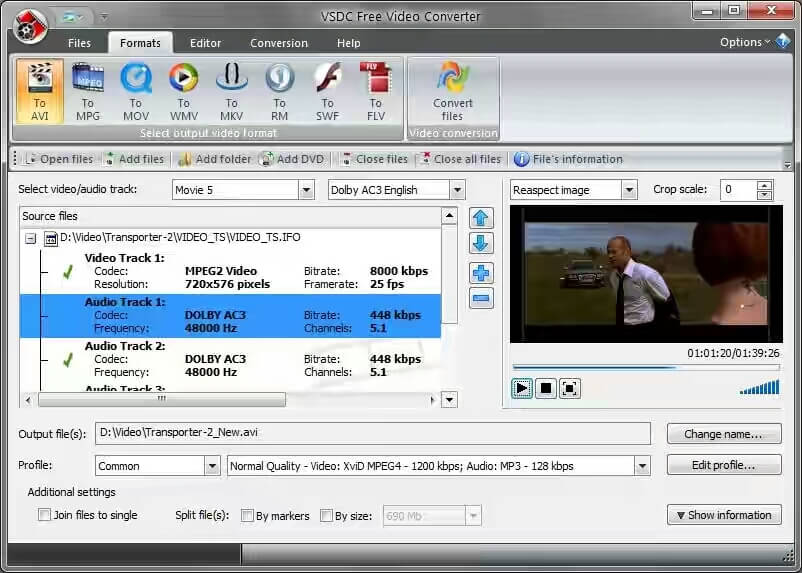
Partie 4. Tableau comparatif des 4 compresseurs MP4
Nous examinerons les 4 compresseurs MP4 mentionnés ci-dessus et les comparerons à l'aide de paramètres tels que les formats de sortie pris en charge, la qualité du fichier résultant, les formats d'entrée pris en charge. Vous pourrez donc savoir lequel sera votre choix idéal.
| Nom du logiciel | Wondershare UniConverter | Windows Movie Maker | All Video Converter | VSCD Video Converter |
|---|---|---|---|---|
| Format d'entrée pris en charge | Plus de 1000 formats, principalement tous les formats habituels | WMV, MTS, M2TS, AVI, MOV, MP4, ASF, WM, MPEG, WMV, H264, MP4, MP3, AVI, MOV et WMA | MP4, MPEG, VOB, WMV, 3GP, 3G2, MKV, MOD, M2TS, RMVB, AVI, MOV, FLV, F4V, DVR-MS, TOD, DV, MXF, OGG, WEBM | DVD, AVI, MPEG, WMV, ASF, FLV, SWF, MOV, MP4, M4V, RM, RMVB, 3GP, AMV |
| Format de sortie pris en charge | Plus de 1000 formats, principalement tous les formats habituels | MPEG, WMV, H264, MP4, MP3, AVI, MOV et WMA | WMV, MPG, MP4, AVI, ASF, M2TS, 3GP, 3G2, FLV, MKV, SWF, WEBM, HTML5 WEBM, HTML5 OGG, HTML5 MP4 | MPEG, WMV, H264, MP4, MP3, AVI, MOV et WMA |
| Qualité après compression | Haute | Moyenne | Haute | Moyenne |
| Convertir MP4 vers d’autres formats | Oui | Non | Oui | Oui |
| Compresser les MP4 en ajustant les vidéos | Oui | Non | Oui | Non |
| Graver les MP4 sur DVD | Oui | Non | Oui | Non |
| Téléchargez les MP4 à partir de YouTube et d’autres sites | Oui, 10 000 sites pris en charge. | Non supporté | Oui, plus de 100 sites pris en charge. | Non supporté |
| Convertir les MP4 en personnalisant les paramètres vidéo | Oui | Non | Oui | Non |
Wondershare UniConverter sera votre meilleur choix si vous voulez trouver un compresseur MP4 qui vous aidera à compresser des vidéos MP4 facilement et rapidement sans perte de qualité. Téléchargez gratuitement et suivez le guide ci-dessus pour essayer!
Pierre Dubois
staff Éditeur